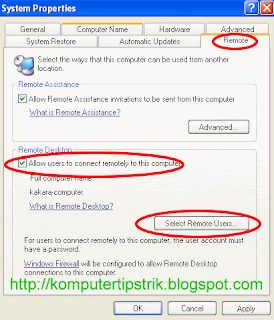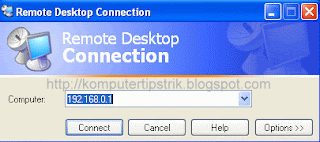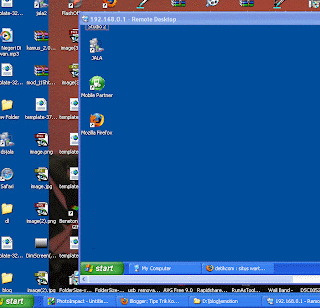Cara settingnya sebagai berikut
Karena tujuannya untuk meremote komputer A, jadi Kita hanya perlu setting di komputer A.
1 • Tentukan nama user ( harus berpassword), kalau belum silakan create/edit dulu ( control panel --> user account), yang akan digunakan untuk remote desktop user
2 • klik kanan pada my computer --> Properties - pilih tab Remote
3 • Beri contreng pada Allow user to connect remotely to this computer
4 • Klik Select Remote User --> klik add --> ketik nama user( sesuai step-1) --> klik check name--> klik OK--> OK
• Masukkan user name ( remote user )dan password ( username sesuai step-4 ).
Kini kita sudah bisa melihat, mengendalikan/ mengontrol komputer A dari komputer B.